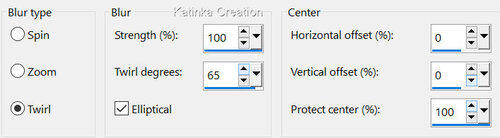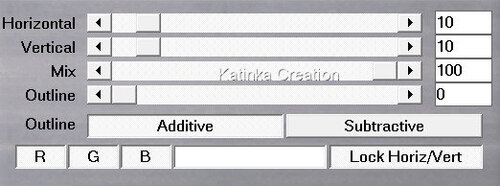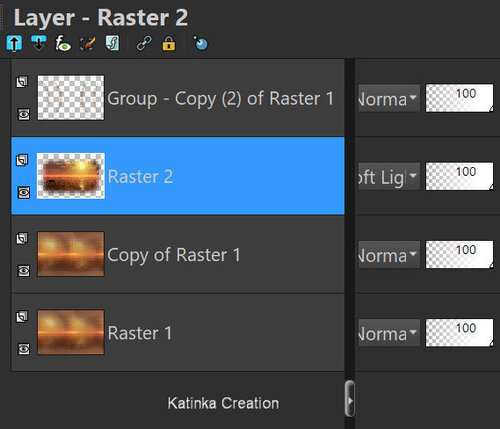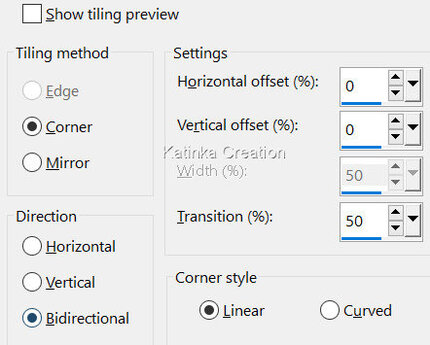-
Soleil d' Automne
Köszönöm Beatrice felkérését a lecke fordítására
A fordításnál PSP 2019 programot használtam
Az eredeti bemutatót megtalálja itt:
Anyag:
Nő cső - Pics For Design (nem mellékelt)
Tájkép - Lana
Word art - Beatrice
Maszk - Narah
Szűrők:
Alien Skin - Eye Candy 5: Impact
Carolaine and Sensibility
és
Unlimited 2.0
Richard Rosenman
A PSP különböző változata eltérő hatást eredményezhet
Ha más csöveket és színeket használ, változtassa meg a Keverék módot (Blend Mode)
és az Átlátszóságot (Opacity)
Mentse el a munkáját gyakran

1.
Nyissa meg az "Alpha_Soleil_Automne" fájlt
Abla - Másolat / Window - Duplicate
Zárja be az eredetit, a másolaton dolgozunk
2.
Nyissa meg az "LD-misted sea" csövet
Távolítsa el az aláírást
Szerkesztés - Másolás / Edit - Copy
Vissza a munkához
Az összes kijelölése / Seletions - Select All
Szerkesztés - Beillesztés a kijelölésbe / Edit - Paste Into Seletion
Kijelölés törlése / Selections - Select None
3.
Adjust Blur - Radial Blur
Effects - Image Effects - Seamless Tiling - Side by side
Az összes réteg egyesítése (Lapítás) / Layers - Merge - Merge All (Flatten)
4.
Háttér réteg átalakítása raszter réteggé
Jobb klikk a rétegpalettán és válassza: Promote Background Layer
Rétegek - Másolat / Layers - Duplicate
5.
Effects - Richard Rosenman - Pixelate
Adjust - Sharpness - Sharpen More
6.
Rétegek - Másolat / Layers - Duplicate
Kép - Tükör - Vízszintes tükör / Image - Mirror - Mirror Horizontal
Kép - Tükör - Függőleges tükör / Image - Mirror - Mirror Vertical
7.
Rétegek - Új maszkréteg a képből / Layers - New Mask Layer - From Image
"NarahsMasks_1653"
Rétegek - Másolat / Layers - Duplicate
Rétegek - Csoport egyesítése / Layers - Merge - Merge Group
Effects - Edge Effects - Enhance More
Adjust - Sharpness - Sharpen More
Effects - 3D Effects - Drop Shadow 0/0/80/40 - Fekete
8.
Aktiválja az alábbi réteget (Copy of Raster 1)
Rétegek - Új raszter réteg / Layers - New Raster Layer
Nyissa meg a tájképet
Szerkesztés - Másolás / Edit - Copy
Vissza a munkához
Az összes kijelölése / Seletions - Select All
Szerkesztés - Beillesztés a kijelölésbe / Edit - Paste Into Selection
Kijelölés törlése / Selections - Select None
Blend mode "Soft Light" (Alkalmazkodjon a színekhez)
9.
A rétegek az alábbiak
10.
Aktiválja a felső réteget (Group - Copy (2) of Raster 1)
Vegyen egy sötétbarna színt a tájból
Rétegek - Új raszter réteg / Layers - New Raster Layer
Töltse ki a réteget a sötét színnel
11.
Rétegek - Új maszkréteg a képből / Layers - New Mask Layer - From Image
"NarahsMasks_1655"
Rétegek - Csoport egyesítés / Layers - Merge - Merge Group
12.
Rétegek - Új Raszter réteg / Layers - New Raster Layer
Selections - Load/Save Selection - Load Selection From Alpha Channel
Selection #1
Töltse ki sötét színnel
Layers - Arrange - Move Down
Effects - Plugins - Carolaine and Sensibility - CS-LDots
Blend mode "Multiply" - Opacity 65
( Alkalmazkodjon a színekhez )
Maradjon kiválasztva
13.
Aktiválja az alsó réteget (Group - Copy (2) of Raster 1)
Nyomja meg a Delete gombot a billentyűzeten
Kijelölés törlése / Selections - Select None14.
Aktiválja a legfelső réteget (Group - Raster 3)
Selections - Load/Save Selection - Load Selection From Alpha Channel
Selection #2
Nyissa meg a tájképet
Szerkesztés - Másolás / Edit - Copy
Vissza a munkához
Szerkesztés - Beillesztés új rétegként / Edit - Paste As New Layer
Méretezze át az Ön igénye szerint
Helyezze a körbe azt a részt, amelyet meg szeretne tartani
Kijelölés - Fordított / Selections - Invert
Nyomja meg a Delete gombot a billentyűzeten
Kijelölés - Fordított / Selections - Invert
Effects - Plugins - Alien Skin - Eye Candy 5: Impact - Glass - Clear, No Drop Shadow
Kijelölés törlése / Selections - Select None
15.
Layers - Arrange - Move Down
Aktiválja a felső réteget (Group - Raster 3)
Effects - Edge Effects - Erode
16.
Effects - Plugins - Carolaine and Sensibility - CS-LDots, mint korábban
17.
Selections - Load/Save Selection - Load Selection From Alpha Channel
Selection #3
Aktiválja a legalsó réteget (Raster 1)
A kijelölés konvertálása réteggé / Selections - Promote Selection to Layer
Kijelölés törlése / Selections - Select None
Layers - Arrange - Bring to Top
18.
Effects - Distortion Effects - Wave
"K" választóeszköz
Adja meg az alábbi értékeket
Effects - 3D Effects - Inner Bevel - Szín világos
19.
Nyissa meg a "Levél" csövet
Szerkesztés - Másolás / Edit - Copy
Vissza a munkához
Szerkesztés - Beillesztés új rétegként / Edit - Paste As New Layer
Kép - Átméretezés / Image - Resize 1 x 50 %-ra, majd 1 x 85 %-ra (Az összes réteg be van jelölve)
Kép - Tükör - Vízszintes tükör / Image - Mirror - Mirror Horizontal
Objects - Align - High
Objects - Align - Right
20.
Aktiválja az alábbi réteget (Promoted Selection)
Az összes kijelölése / Selections - Select All
Selections - Float
Selections - Defloat
Szerkesztés - Beillesztés új rétegként / Edit - Paste As New Layer
Helyezze a lapokat a kijelölésbe
Kijelölés - Fordított / Selections - Invert
Nyomja meg a Delete gombot a billentyűzeten
Kijelölés törlése / Selections - Select None
Blend mode "Hard Light"
Effects - 3D Effets - Inner Bevel, mint korábban
21.
Rétegek - Egyesítés az alábbi réteggel / Layers - Merge - Merge Down
22.
Nyissa meg "Titre" csövet
Szerkesztés - Másolás / Edit - Copy
Vissza a munkához
Szerkesztés - Beillesztés új rétegként / Edit - Paste As New Layer
Kép - Átméretezés / Image - Resize 75 %-ra (Az összes réteg nincs bejelölve)
"K" választóeszköz
Adja meg az alábbi értékeket
"M" billentyű a kijelölés törléséhez
Effects - 3D Effects - Drop Shadow (-3)/(-3)/100/5 - az Ön által választott szín
Effects - 3D Effects - Drop Shadow 0/0/50/1 - Fekete
23.
Kép - Szimmetrikus szegélyek hozzáadása / Image - Add Symmetrical Borders
1 pixel - Fekete
10 pixel - Fehér
1 pixel - Fekete
Az összes kijelölése / Selections - Select All
24.
Kép - Szimmetrikus szegélyek hozzáadása / Image - Add Symmetrical Borders
25 pixel - Sötét
Effects - Image Effects - Seamless Tiling
Kijelölés - Fordított / Selections - Invert
Adjust - Blur - Radial Blur, mint korábban
Effects - Plugins - Unlimited 2.0 - Graphics Plus - Cross Shadow
25.
Kijelölés - Fordított / Selections - Invert
Effects - 3D Effects - Drop Shadow 0/0/80/40 - Fekete
Kijelölés törlése / Selections - Select None
26.
Kép - Szimmetrikus szegélyek hozzáadása / Image - Add Symmetrical Borders
1 pixel - Fekete
5 pixel - Fehér
1 pixel - Fekete
Az összes kijelölése / Selections - Select All
27.
Kép - Szimmetrikus szegélyek hozzáadása / Image - Add Symmetrical Borders
35 pixel - Sötét
Effects - Image Effects - Seamless Tiling
Kijelölés - Fordított / Selections - Invert
Adjust - Blur - Gaussian Blur - Radius 35
Effects - Plugins - Ulimited 2.0 - Graphics Plus - Cross Shadow, mint korábban - Kétszer
28.
Effects - Plugins - Carolaine and Sensibility - CS-LDots, mint korábban
Kijelölés - Fordított / Selections - Invert
Effects - 3D Effects - Drop Shadow, mint korábban
Kijelölés törlése / Selections - Select None
29.
Nyissa meg a "Karakter" csövet
Szerkesztés - Másolás / Edit - Copy
Vissza a munkához
Szerkesztés - Beillesztés új rétegként / Edit - Paste As New Layer
Méretezze át, ha szükséges (Az összes réteg nincs bejelölve)30.
Helyezze jobbra
Adjust - Sharpness - Sharpen
Rétegek - Másolat / Layers - Duplicate
Aktiválja az alábbi réteget (eredeti)
Adjust - Bur - Gaussian Blur, mint korábban
Blend mode "Multiply"
31.
Alkalmazza Beatrie vízjelét
Írja alá a munkáját
Kép - Szimmetrikus szegélyek hozzáadása / Image - Add Symmetrical Borders
1 pixel - Fekete
Kép - Átméretezés / Image - Resize - Width 950 pixel (Az összes réteg be van jelölve)
Adjust - Sharpness - Unsharp Mask - Soft
Mentés Jpeg formátumban

















































 Twitter
Twitter del.icio.us
del.icio.us Facebook
Facebook Digg
Digg Technorati
Technorati Yahoo!
Yahoo! Stumbleupon
Stumbleupon Google
Google Blogmarks
Blogmarks Ask
Ask Slashdot
Slashdot